========================================
- 环境:VM12+centos7 x86_64 minimal
- 最小化安装的Centos7
- 虚拟机配置
- 50G硬盘
- 2G ram + 2G swap
========================================
说明[root] [oracle] 代表是具体以哪个用户要执行的
---------------------------------------------
| 建议还是使用图形化安装,可以安装x11, 配置mobaXterm,可以远程启动图形化安装界面。
| https://blog.csdn.net/ljq354004063/article/details/103474603
-----------------------------------------------
一.调整系统
[root]
#安装一些必要的软件
##wget 下载用的
##unzip 解压oracle安装文件
##net-tools 查看本机网络情况 比如netstat
yum install wget unzip net-tools -y
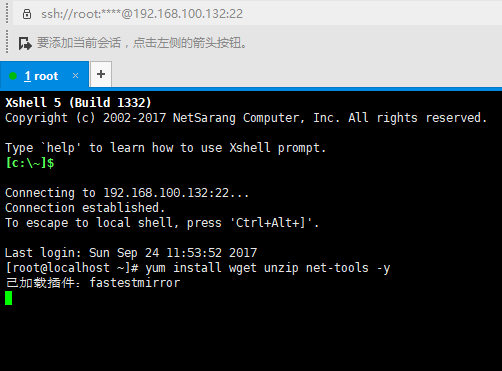
#使用oracle提供的环境配置工具
##这个工具会调整内核参数,建立一些必要的linux用户&组
##可能网络不好会安装不成功,多install一下
wget http://public-yum.oracle.com/public-yum-ol7.repo -O /etc/yum.repos.d/public-yum-ol7.repo
wget http://public-yum.oracle.com/RPM-GPG-KEY-oracle-ol7 -O /etc/pki/rpm-gpg/RPM-GPG-KEY-oracle
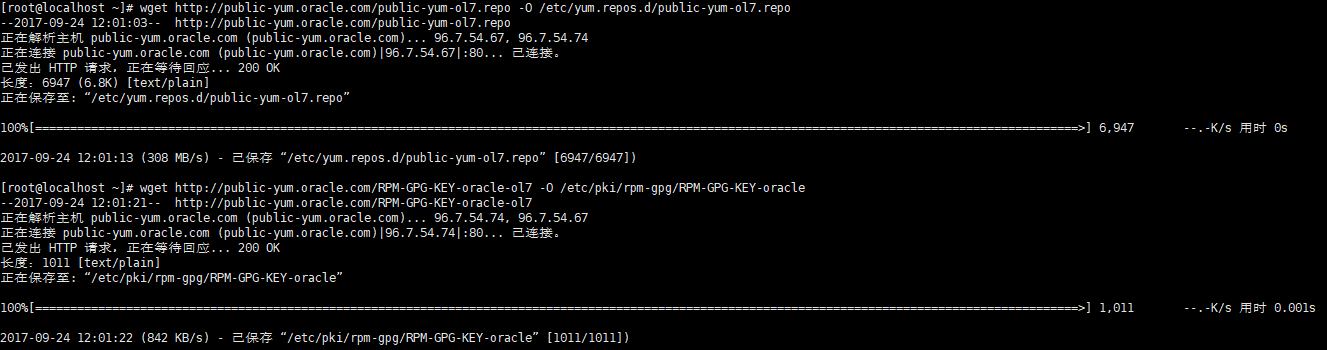
yum install oracle-rdbms-server-11gR2-preinstall -y
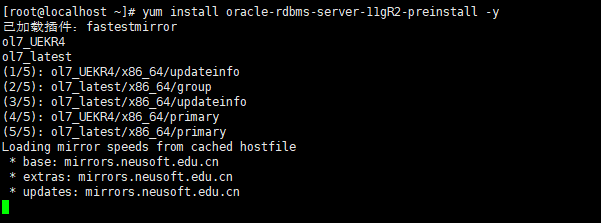
#完成后备份一下这个目录的文件到其他目录
##这个文件夹是修改系统后日志和原本的内核配置备份
/var/log/oracle-rdbms-server-11gR2-preinstall
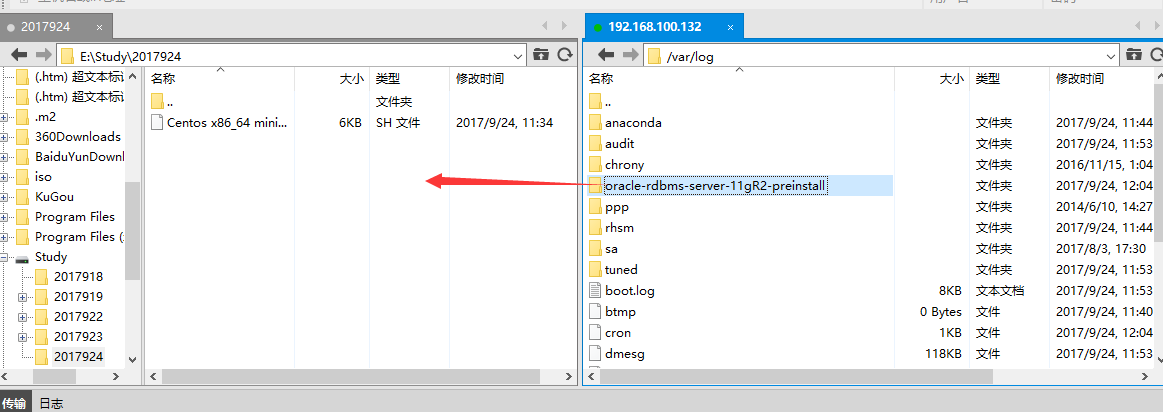
#加载内核参数 和sysctl -p一样
sysctl -f
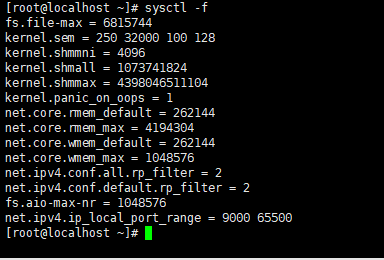
#创建一些目录和配置
##配置oracle系统配置文件&授权
cat >> /etc/oraInst.loc <<EOF
inventory_loc=/home/oracle/ora11g/oraInventory
inst_group=oinstall
EOF
chmod 664 /etc/oraInst.loc
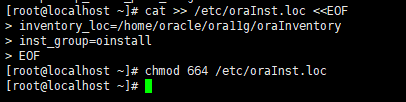
##创建oracle安装的目录&授权
mkdir -p /u01/app/
mkdir /u01/tmp
chown -R oracle:oinstall /u01/app/
chmod -R 775 /u01/app/
chmod a+wr /u01/tmp
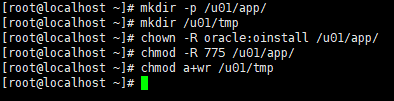
#设置oracle用户密码 oracle是安装工具自己创建的,参考我之前讲的
passwd oracle
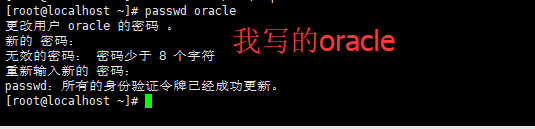
二.配置用户环境&上传文件
[oracle]
#为oracle用户添加一些必要的环境
cat >> /home/oracle/.bash_profile <<EOF
TMP=/u01/tmp
TMPDIR=/u01/tmp
export TMP TMPDIR
ORACLE_BASE=/u01/app/oracle
ORACLE_HOME=/u01/app/oracle/product/11.2.0/dbhome_1
ORACLE_SID=orcl
PATH=$ORACLE_HOME/bin:$PATH
export ORACLE_BASE ORACLE_SID ORACLE_HOME PATH
EOF
#生效
source .bash_profile
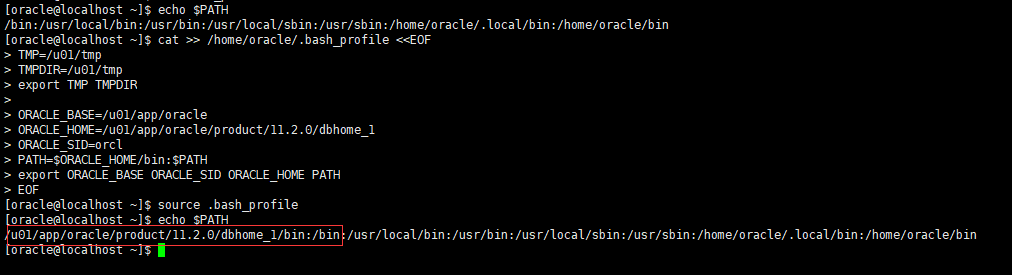
#上传至/home/oracle/
#################50%
linux.x64_11gR2_database_2of2.zip
linux.x64_11gR2_database_1of2.zip
##################################100%
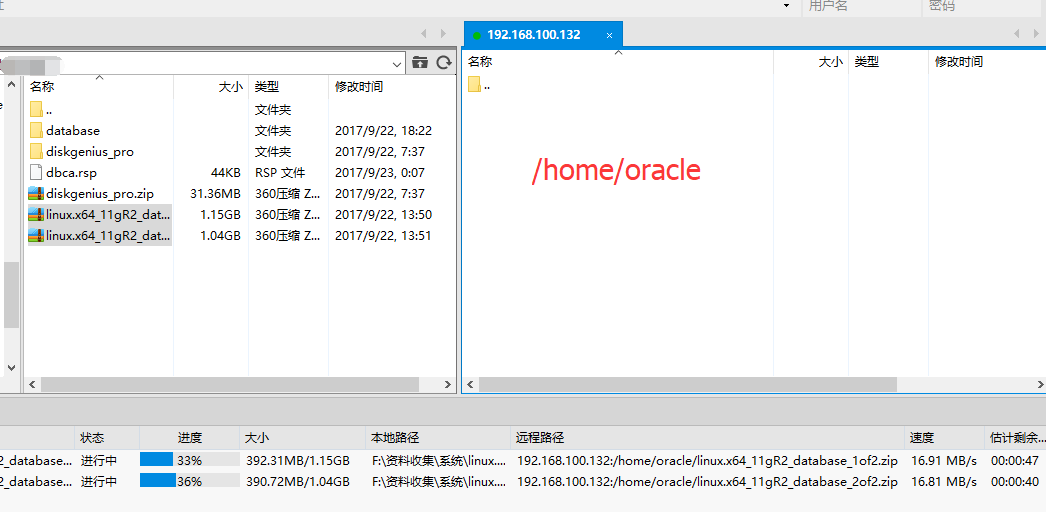
#解压 解压后文件会在/home/oracle/database/unzip linux.x64_11gR2_database_1of2.zip
unzip linux.x64_11gR2_database_2of2.zip

##由于某些原因文件权限问题 运行这个命令(选)
chown -R oracle:oinstall /home/oracle/database
三.配置db_install.rsp
[oracle]
#备份到/home/oracle/rsp/
cp -r /home/oracle/database/response /home/oracle/rsp
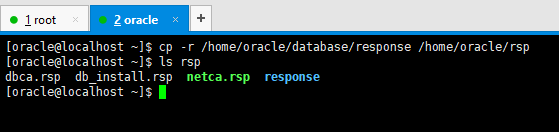
#配置安装响应文件db_install.rsp文件 这里配置参数先下载到本地 用记事本根据自己情况修改 在上传过去
##我的/home/oracle/rsp/db_install.rsp oracle.install.responseFileVersion=/oracle/install/rspfmt_dbinstall_response_schema_v11_2_0 #INSTALL_DB_AND_CONFIG安装并自动配置数据库实例和监听 建议首次安装用这个 #不然配置另外两个文件,新建实例和监听 oracle.install.option=INSTALL_DB_AND_CONFIG ORACLE_HOSTNAME=localhost UNIX_GROUP_NAME=oinstall INVENTORY_LOCATION=/home/oracle/ora11g/oraInventory SELECTED_LANGUAGES=zh_CN,en ORACLE_HOME=/u01/app/oracle/product/11.2.0/dbhome_1 ORACLE_BASE=/u01/app/oracle oracle.install.db.InstallEdition=EE oracle.install.db.isCustomInstall=true oracle.install.db.customComponents=oracle.server:11.2.0.1.0,oracle.sysman.ccr:10.2.7.0.0,oracle.xdk:11.2.0.1.0,oracle.rdbms.oci:11.2.0.1.0,oracle.network:11.2.0.1.0,oracle.network.listener:11.2.0.1.0,oracle.rdbms:11.2.0.1.0,oracle.options:11.2.0.1.0,oracle.rdbms.partitioning:11.2.0.1.0,oracle.oraolap:11.2.0.1.0,oracle.rdbms.dm:11.2.0.1.0,oracle.rdbms.dv:11.2.0.1.0,orcle.rdbms.lbac:11.2.0.1.0,oracle.rdbms.rat:11.2.0.1.0 oracle.install.db.DBA_GROUP=dba oracle.install.db.OPER_GROUP=oinstall oracle.install.db.config.starterdb.type=GENERAL_PURPOSE #这个是服务名 oracle.install.db.config.starterdb.globalDBName=orcl.lan #实例sid oracle.install.db.config.starterdb.SID=orcl oracle.install.db.config.starterdb.characterSet=AL32UTF8 oracle.install.db.config.starterdb.memoryOption=true #最小256M 我是学习就选择最小了 oracle.install.db.config.starterdb.memoryLimit=256 #是否安装学习的scott和hr(我就知道这两个) oracle.install.db.config.starterdb.installExampleSchemas=true oracle.install.db.config.starterdb.enableSecuritySettings=true #密码全设置成oracle (安装时会提示,个人学习忽略) oracle.install.db.config.starterdb.password.ALL=oracle oracle.install.db.config.starterdb.control=DB_CONTROL oracle.install.db.config.starterdb.dbcontrol.enableEmailNotification=false oracle.install.db.config.starterdb.automatedBackup.enable=false oracle.install.db.config.starterdb.storageType=FILE_SYSTEM_STORAGE oracle.install.db.config.starterdb.fileSystemStorage.dataLocation=/u01/app/oracle/oradata #true DECLINE_SECURITY_UPDATES=true
#修改完成保存|上传到/home/oracle/rsp
四.静默安装数据库
[oracle]
#安装
##会出现密码不规范的警告,忽略
/home/oracle/database/runInstaller -silent -ignorePrereq -responseFile /home/oracle/rsp/db_install.rsp
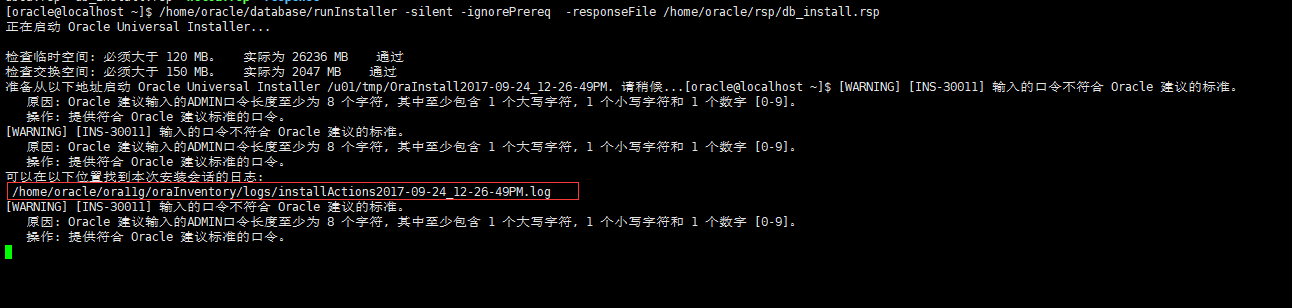
##查看安装过程 另开一个shell 稍等
tail -f /home/oracle/ora11g/oraInventory/logs/installActions2017-09-24_12-26-49PM.log
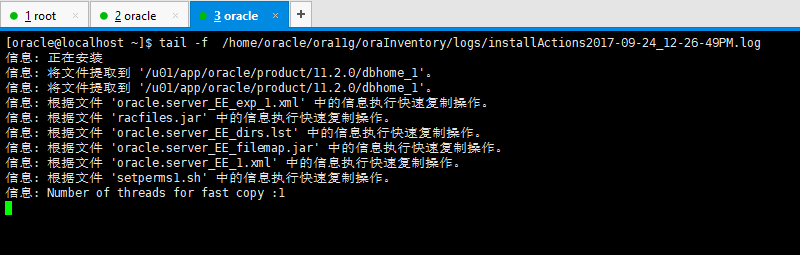
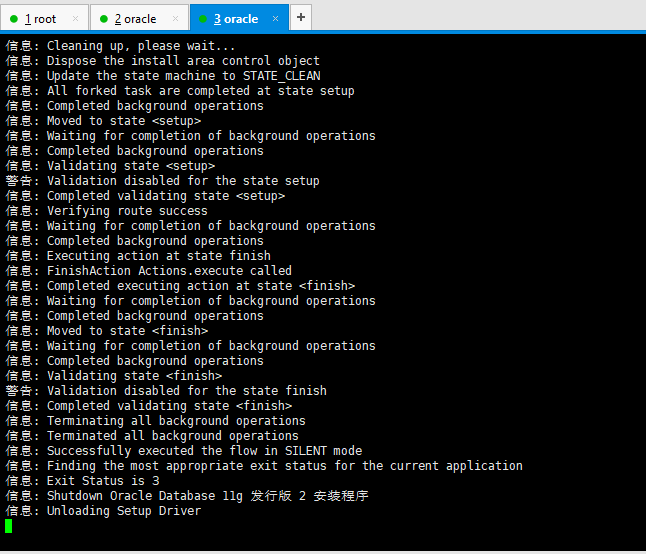
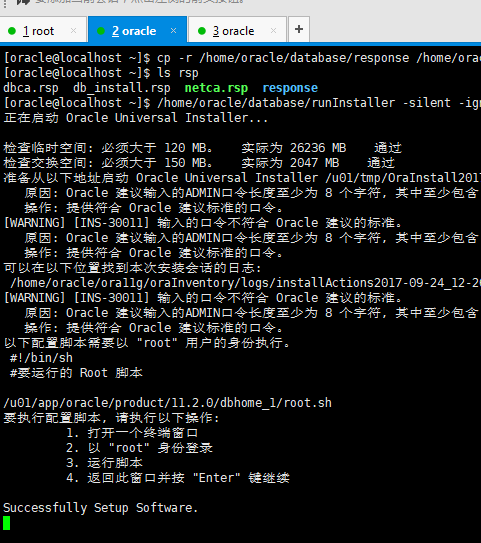
#最后会提示安装完成 !【切换root执行】

【切换到oracle】
#sqlplus登录
sqlplus / as sysdba
#查看状态
select status from v$instance;
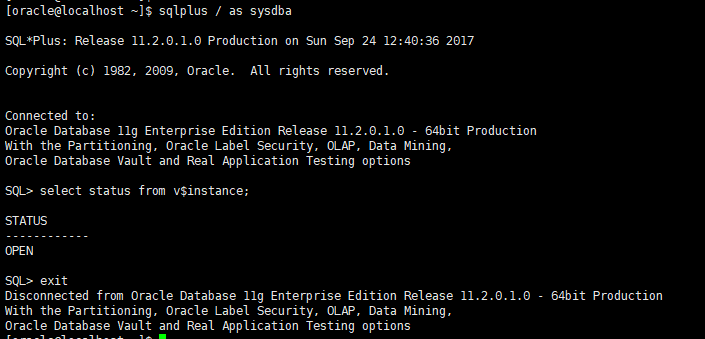
五.配置防火墙
[root]
#查看1521端口
netstat -an|grep 1521
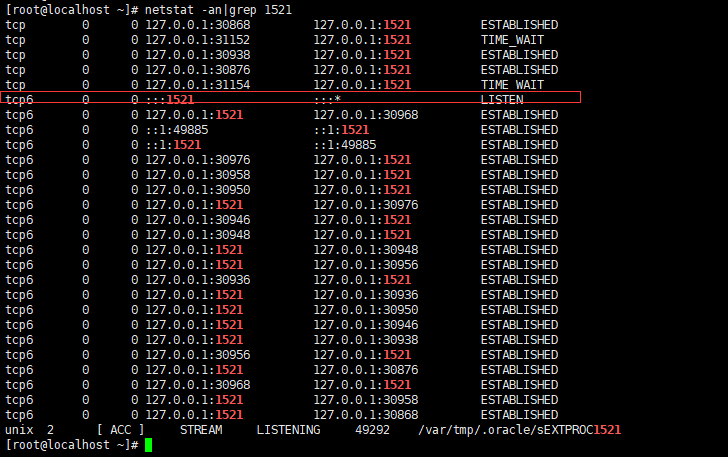
#防火墙 放行1521端口firewall-cmd --zone=public --add-port=1521/tcp --permanent
#重新加载防火墙规则
firewall-cmd --reload


六.数据库的启动&关闭
[root]
#修改oracle服务启动配置
vi /etc/oratab
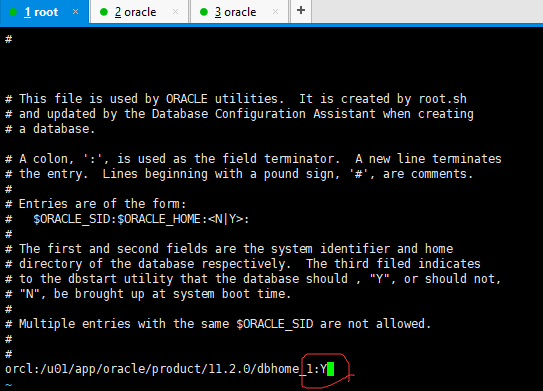
:wq保存
[oracle]
#启动oracle
#因为修改了/etc/oratab N->y 所以启动服务也会同时启动实例
##N的情况不会同时启动实例 sqlplus登录会提示 an idle instance
##用sqlplus 然后---> startup启动实例
#重启系统后用这个命令启动dbstart $ORACLE_HOME
#关闭
dbshut $ORACLE_HOME
#远程连接oracle
sqlplus sys/oracle@192.168.100.131:1521/ORCL.LAN as sysdba
conn sys/oracle@192.168.100.131:1521/ORCL.LAN as sysdba
ORCL.LAN是服务名 不是sid
七.其他
删除安装文件等,然后虚拟硬盘的空间并没释放。参考下面的教程
删除安装文件后清理一下虚拟磁盘
vmware:怎么压缩linux虚拟机磁盘空间_百度经验
前后折腾了两天,也遇到很多坑。网上都能查到就不说了。
注意参考文档
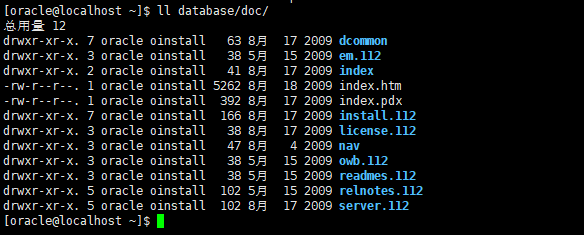
参考:
oracle官方文档
Getting Started with the Oracle Linux Yum Server | Oracle, Software. Hardware. Complete. http://public-yum.oracle.com/getting-started.html
oracle - dba tips corner http://www.idevelopment.info/data/Oracle/DBA_tips/Unix/UNIX_4.shtml
oracle静默安装文件db_install.rsp详解-bobower-ChinaUnix博客 http://blog.chinaunix.net/uid-23886490-id-3565908.html
安装oracle 11g详细过程仅供参考 - 一支小白 - 博客园 http://www.cnblogs.com/startnow/p/6111514.html
oracle环境变量引起的“connected to an idle instance”_雪倩_新浪博客 http://blog.sina.com.cn/s/blog_6dbe13350102wflo.html
oracle 11g 在centos7上静默安装与安装时的错误处理 - winewei的博客 - CSDN博客 http://blog.csdn.net/winewei/article/details/57409206【写的有点乱啊】
Oracle11gR2 for Linux 静默安装 - tudou@NorthWind - 博客园 http://www.cnblogs.com/ylqmf/archive/2012/04/16/2451211.html
如何简化 Oracle Linux 上 Oracle Database 的安装 http://www.oracle.com/technetwork/cn/articles/servers-storage-admin/ginnydbinstallonlinux-1404242-zhs.html
等等把。